Ovaj članak pokriva sljedeće aspekte:
- Što su AWS oznake?
- Kako označiti svoje AWS resurse pomoću grupe resursa?
- Koje su konvencije AWS oznaka?
Što su AWS oznake?
AWS oznake mogu vam pomoći organizirati svoje resurse. Oznake se mogu nazvati parovima ključeva i vrijednosti koji djeluju kao metapodaci u grupiranju resursa pod sličnom oznakom. Oznake vam mogu pomoći identificirati, pretraživati i filtrirati različite resurse ili resurse iste usluge.
Oznake se obično koriste s EC2 instancama, ali se mogu koristiti i za mnoge druge usluge, npr. DynamoDB tablice, S3 itd. Najčešće konvencije oznaka su naziv, tim okruženja itd. Budući da oznake služe u više svrha, one su široko rasprostranjene koristi se za grupiranje resursa, raspodjelu troškova i automatizaciju. Oznake se smatraju preporučenom praksom jer vam mogu pomoći identificirati i klasificirati različite ili slične resurse.
Kako označiti svoje AWS resurse pomoću grupa resursa?
Završavajući uvod ovdje, istražimo neke korake u kojima možemo označiti naše resurse pomoću grupe resursa. Prije stvaranja grupe resursa, prvo ćemo stvoriti oznaku za EC2 instance. Oznake mogu dijeliti isto okruženje i tim. Na temelju ovih zajedničkih svojstava, možemo ih grupirati:
Korak 1: Nadzorna ploča EC2
Na nadzornoj ploči EC2 trenutno su pokrenute tri instance. Pomoću ovih instanci stvorit ćemo grupe resursa. Za to odaberite instancu i kliknite na 'Oznake' kartica:
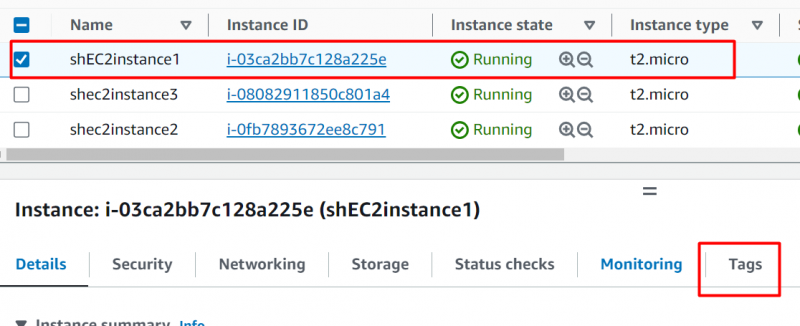
Korak 2: Upravljanje oznakama
Ispod 'Oznake' kliknite karticu “Upravljanje oznakama” opcija u desnom kutu:
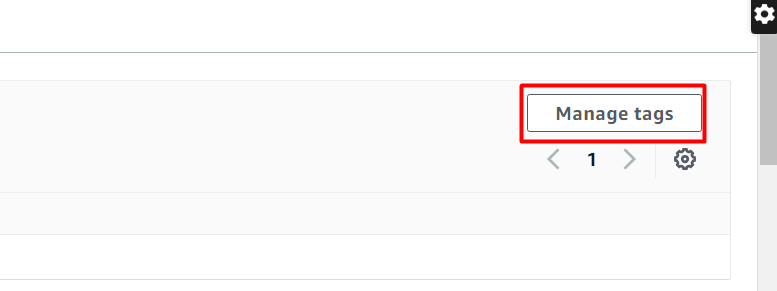
Korak 3: Uklonite i dodajte oznake
Klikni na 'Ukloniti' opciju za uklanjanje oznake koju je dodao AWS prilikom konfiguriranja EC2 instance. Klikni na 'Dodaj novu oznaku' gumb nakon toga:
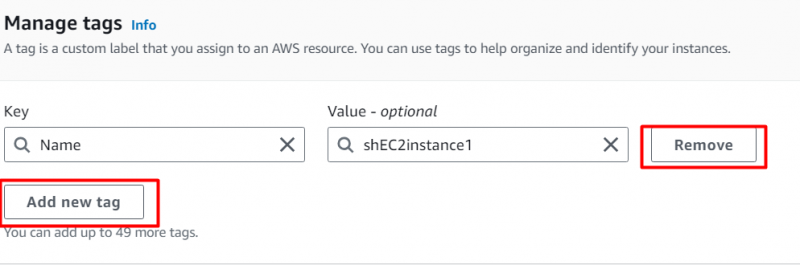
Korak 4: Navedite ime
Nakon klika na 'Dodaj novu oznaku' gumb, pružite 'Ime' u polju Ključ i bilo koja vrijednost u “Vrijednost – izborno” polje. Klikni na 'Dodaj novu oznaku' ponovo za dodavanje 'Okoliš' i 'Tim' oznake:
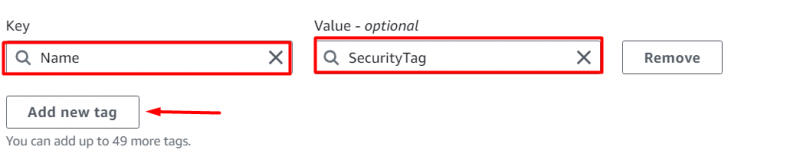
Konačni izgledi oznaka će izgledati ovako:
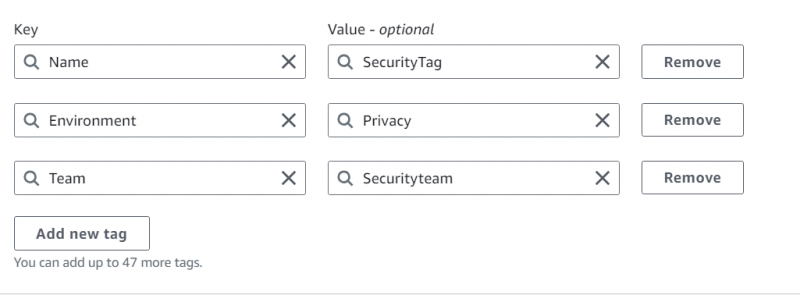
Klikni na 'Uštedjeti' opcija poslije:
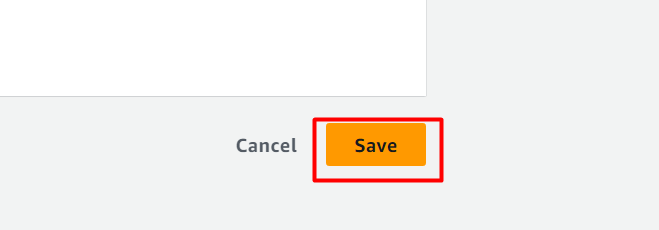
Korak 5: Stvorite oznaku koja dijeli isto okruženje
Odaberite instancu i kliknite na 'Oznake' kartica:
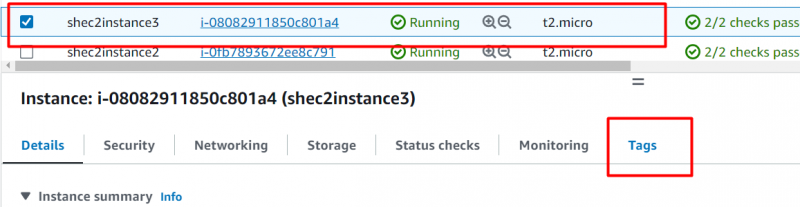
Navedite oznake klikom na 'Dodaj novu oznaku' dugme. Na donjoj priloženoj snimci zaslona ova oznaka dijeli isto okruženje kao i prva instanca:
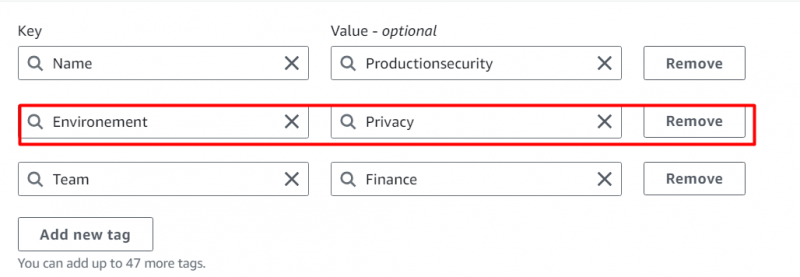
Klikni na 'Uštedjeti' gumb nakon toga:
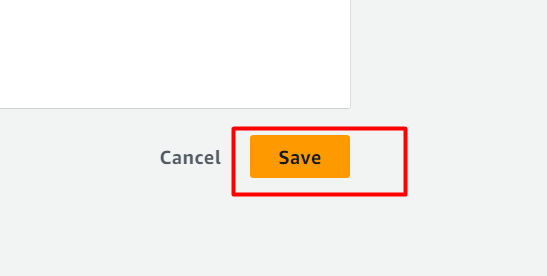
Korak 6: Stvorite oznaku koja dijeli isti tim:
Odaberite instancu i kliknite na 'Oznake' zadatak:
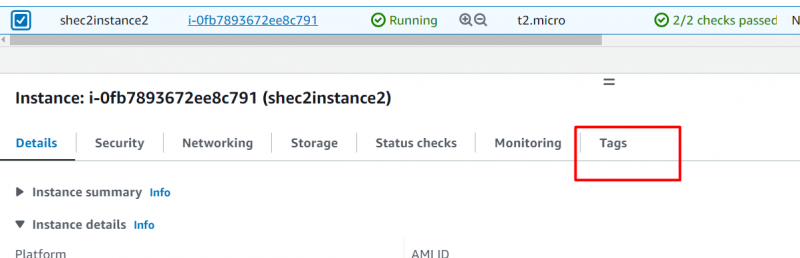
Navedite oznake u poljima klikom na 'Dodaj novu oznaku' dugme. Ovdje, na ovoj slici, možemo vidjeti da ova instanca dijeli isto ime tima kao i prva instanca:
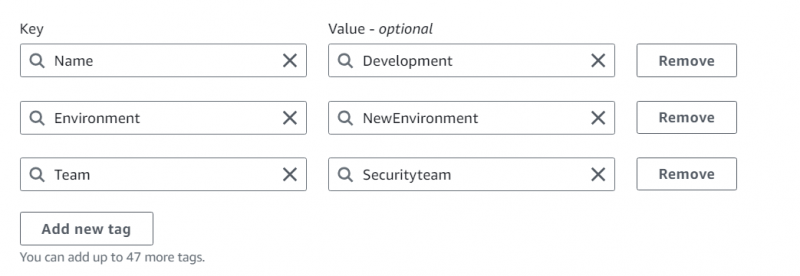
Kako stvoriti grupu resursa?
U AWS konzoli upišite i potražite “Grupa resursa” i kliknite na sljedeću opciju:
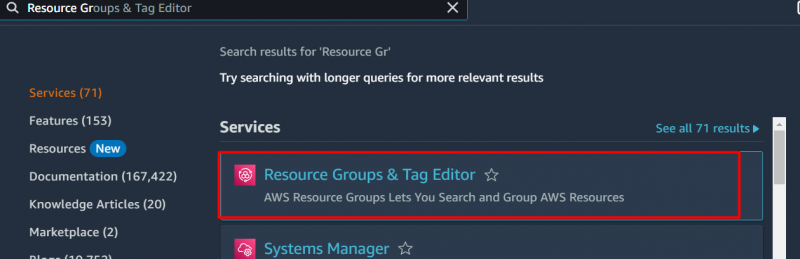
Klikni na 'Stvorite grupu resursa' dugme:
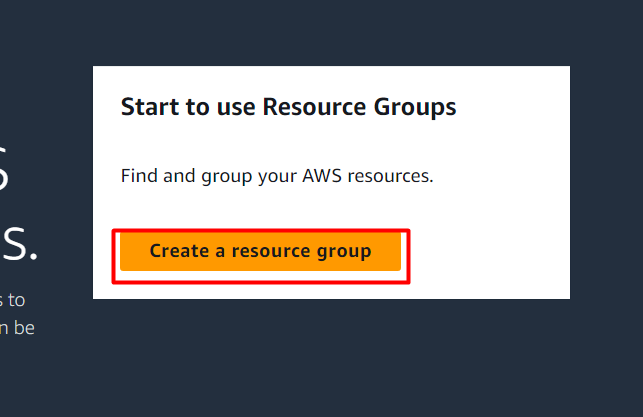
Odaberite “Na temelju oznaka” opciju i pod “Kriteriji grupiranja” , Izaberi “AWS::EC2::Instanca” kao vrsta resursa:
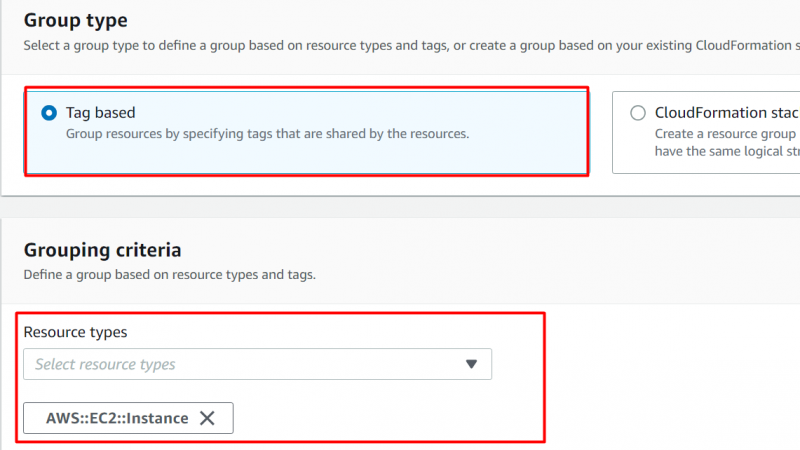
Pomaknite se prema dolje i unesite oznake u polja. U ključnom polju navedite bilo koju ključnu vrijednost između imena, okruženja i tima. I u polju Vrijednost unesite vrijednost ključa. I ključ i vrijednost trebaju biti slični EC2 oznakama definiranim ranije. Klikni na 'Dodati' gumb nakon toga:

Klikni na “Pregled resursa grupe” gumb za određivanje je li dodan točan broj instanci ili ne:
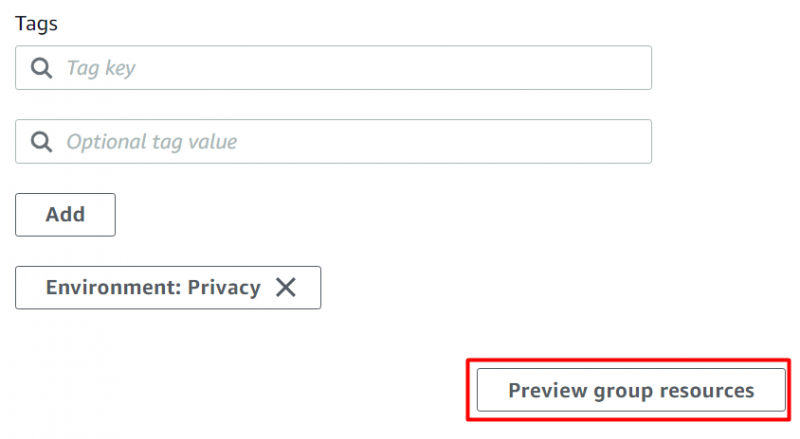
u ' Grupni resursi ”, možemo vidjeti da su dodane dvije instance:
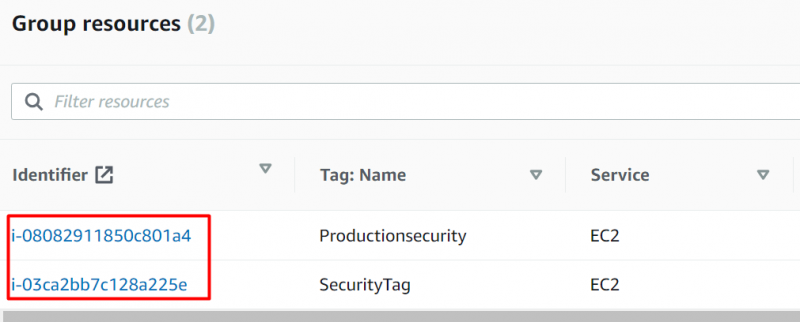
Navedite naziv i opis grupe:
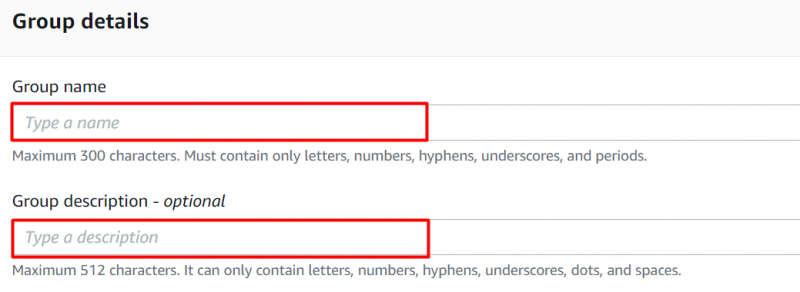
Klikni na 'Napraviti grupu' dugme:
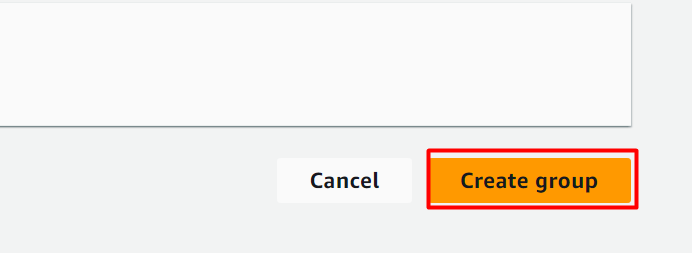
Nakon uspješnog stvaranja grupe resursa, kliknite na “Spremljene grupe resursa” gumb na bočnoj traci:
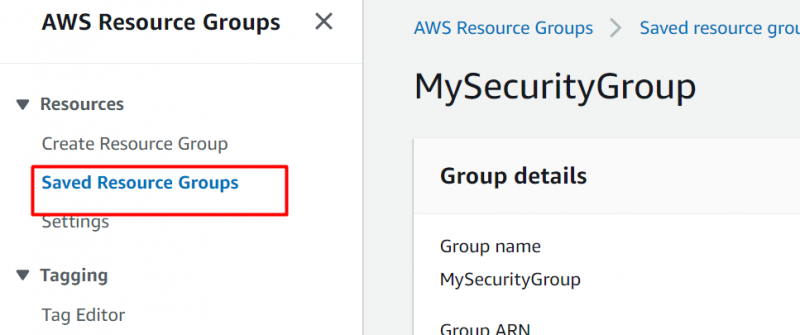
Ovdje je stvorena i spremljena grupa resursa:
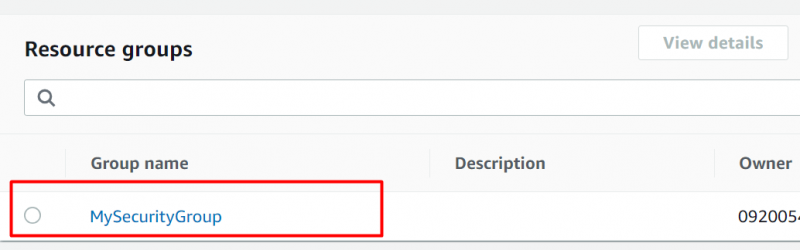
Slično, možemo stvoriti grupu oznaka koje dijele istu 'Tim' ili bilo koju drugu oznaku.
Dodatni savjet: Koje su konvencije AWS oznaka?
Oznake AWS-a slijede neke konvencije koje su ilustrirane u nastavku:
- Specifično za račun: Oznake su specifične za račun. Na primjer, oznakama definiranim unutar jednog računa ne može se pristupiti izvan opsega tog računa.
- Osjetljivo na velika i mala slova: Kako oznake sadrže dvije komponente, tj. ključ i vrijednosti, smatra se da obje komponente razlikuju velika i mala slova. Na primjer, oznaka za razvoj nije kao oznaka za 'razvoj'.
- jedinstveno: Oznake su jedinstvene za svaki resurs i ne smiju započinjati ključnom riječi 'aws:' kao prefiksom.
- Broj oznaka: 50 oznaka može se definirati unutar resursa na max.
- Nametnuto tehnologijom: Preporučena praksa je da se označavanje treba provoditi pomoću tehnologije umjesto politike jer se politika može prebrisati.
- Provedba nove politike: Definiranje nove politike za vaše oznake neće se primijeniti na prethodno stvorene oznake i zato vaša strategija označavanja treba biti dobro definirana. Tako da će ostati dosljedan u cijeloj organizaciji.
Zaključak
Da biste označili svoje AWS resurse, odaberite instancu, kliknite na karticu 'Oznake', navedite pojedinosti o oznaci i kliknite gumb 'Stvori' u sučelju grupe resursa. Grupiranje instance pruža jednostavan način implementacije politika u cjelini i organiziranja resursa. Ovaj članak pruža opsežan vodič za označavanje resursa pomoću grupe resursa.